
微云同步助手
详情介绍
微云同步助手官方版是腾讯微云的windows同步助手软件,软件画面简洁,软件功能性很强,方便实用,操作便捷。微云与电脑硬盘关联,文件实时同步到云端,可以让PC客户端和手机文件进行无限传输并实现同步上传,让手机中的照片自动传送到PC,同时也能够实时将硬盘上的数据同步到云端,避免重要数据丢失,同时用户可将这些云端上的数据上传,与一般的window客户端相比,这个版本需要在电脑上有一个同步文件夹,时刻保持与云端相同的内容,所以如果云端文件一多,就会比较占用磁盘空间。所以适用于本地文件夹自动备份的情况。

软件特色
1、稳定可靠的储存任何文件,多端查看、下载分享文件。
2、便捷的文件管理,多种格式文件在线预览。
3、智能化的照片备份管理,照片智能备份,生活点滴不被遗落。
4、强大的图片识别,帮您找出自己关注的每个人,与家人朋友共享美好时刻。
5、在线办公全新体验,文档在线编辑,云端自动保存;多人协作编辑,多端即时同步;历史版本恢复,保障文档安全。
6、安全与隐私保护,持续稳定的储存服务,安全可靠的文件传输、储存、隐私保护。
微云同步助手使用教程
1、什么是微云同步助手
微云同步助手是腾讯公司推出的一款独立的文件同步工具。安全、方便、快速的实现文件自动备份、多端同步。将本地与微云云端的文件保持一致。
2、什么是同步
“同步文件”,就是让两个地方的文件保持完全一致。当在同步助手中,设置了本地、云端两个文件夹的同步关系。
1)本地文件夹:
同步助手就可以把本地文件夹里面的所有文件同步到服务器存储起来,这样,电脑里面的文件夹上传/修改/删除了一些文件,微云云端的文件夹中,对应也会相同的文件进行上传/修改/删除。
2)云端文件夹:
在微云云盘中,对该同步文件夹进行了上传/修改/删除,所关联的本地文件夹内的文件,也会同样进行相同的变动。

3、怎样设置同步文件夹
下载并安装微云同步助手后,首先看到设置界面。
本地同步目录:默认第一块非系统所在的磁盘。通常是D盘,D盘\QQ号。点击【更改】可以更换为其他指定目录。
我的微云:需手动选择希望同步到本地的目录。可单选/多选。点击【确认】即完成设置流程。
4、怎样开始同步
完成设置后,同步助手会定时检测本地和云端的文件变化,并自动同步变化的文件。
同步完成,会如下图显示,点击主界面的“开始同步”,也可以手动进行一次同步。

在第一次打开微云同步助手,会自动弹出设置同步文件夹的向导。我们也可以在软件的主界面点击右上角的“主菜单”按钮。

这时就会弹出下拉菜单,在弹出菜单中选择“同步选项”菜单项。

接着在打开的微云设置页面中,点击“设置同步目录”按钮。

这时就会弹出设置同步目录的窗口,在这里点击“更改”按钮。这样以后设置的文件夹中有新文件的话,就会自动同步的微云保存。
5、怎样查看同步文件
主界面上,可以单击访问微云云盘、本地文件夹,即可对应查看同步文件夹内的所有文件。
设置中,单击“查看云端文件”“查看本地文件”,即可对应查看同步文件夹内的所有文件。
查看历史记录,同步成功、同步失败的记录均会记录在此。可单击快速定位、查看单文件。
相同厂商
-

腾讯微视电脑版 v8.141.0.588 视频播放 / 78.13M
-

掌上英雄联盟电脑版 v11.1.0 杂类其它 / 140.21M
同类软件
网友评论
共0条评论分类列表
类似软件
-

迅捷pdf转换器免费版 v9.1.3.7官方版 转换工具 / 2.06M
-

-
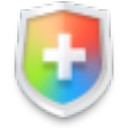
广告助手电脑版 v1.0.0.6626 浏览辅助 / 4.34M
-

TXT文本合并器绿色版 v0.11 文字处理 / 378K
-
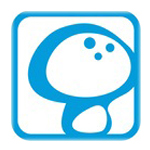
蘑菇rom助手官方版 v18.0.1710.02 手机工具 / 15.8M








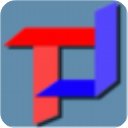





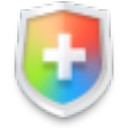

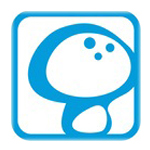




















 赣公网安备 36010602000087号
赣公网安备 36010602000087号